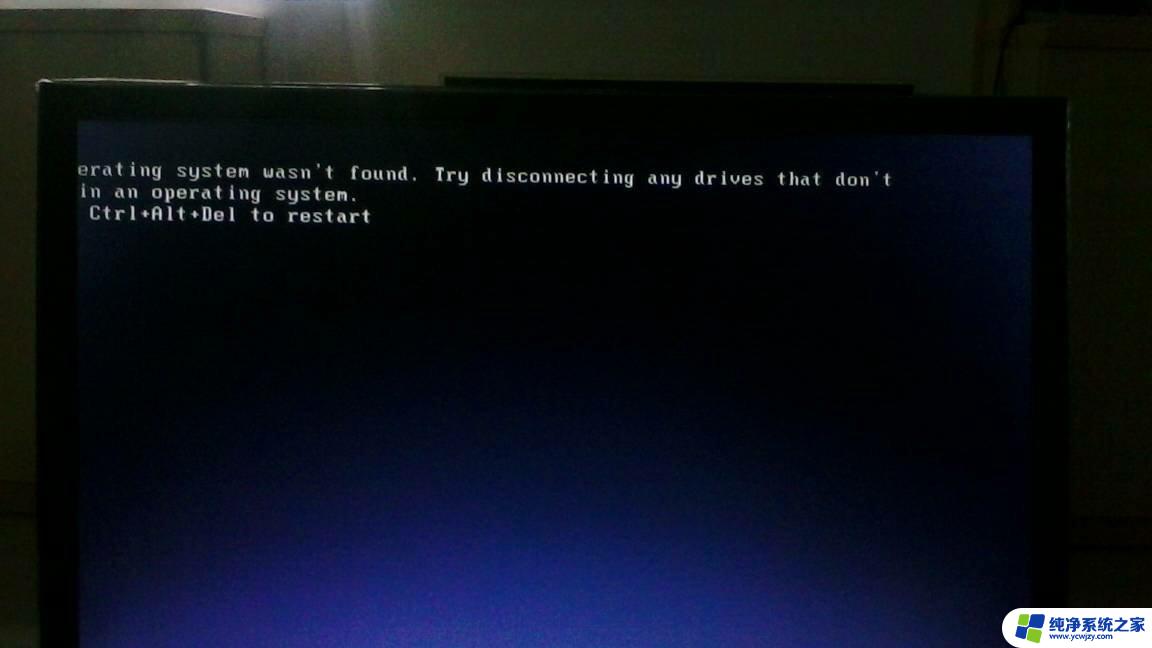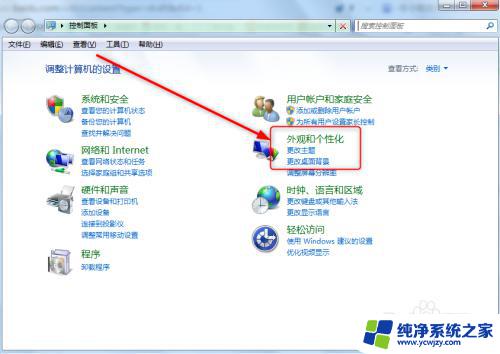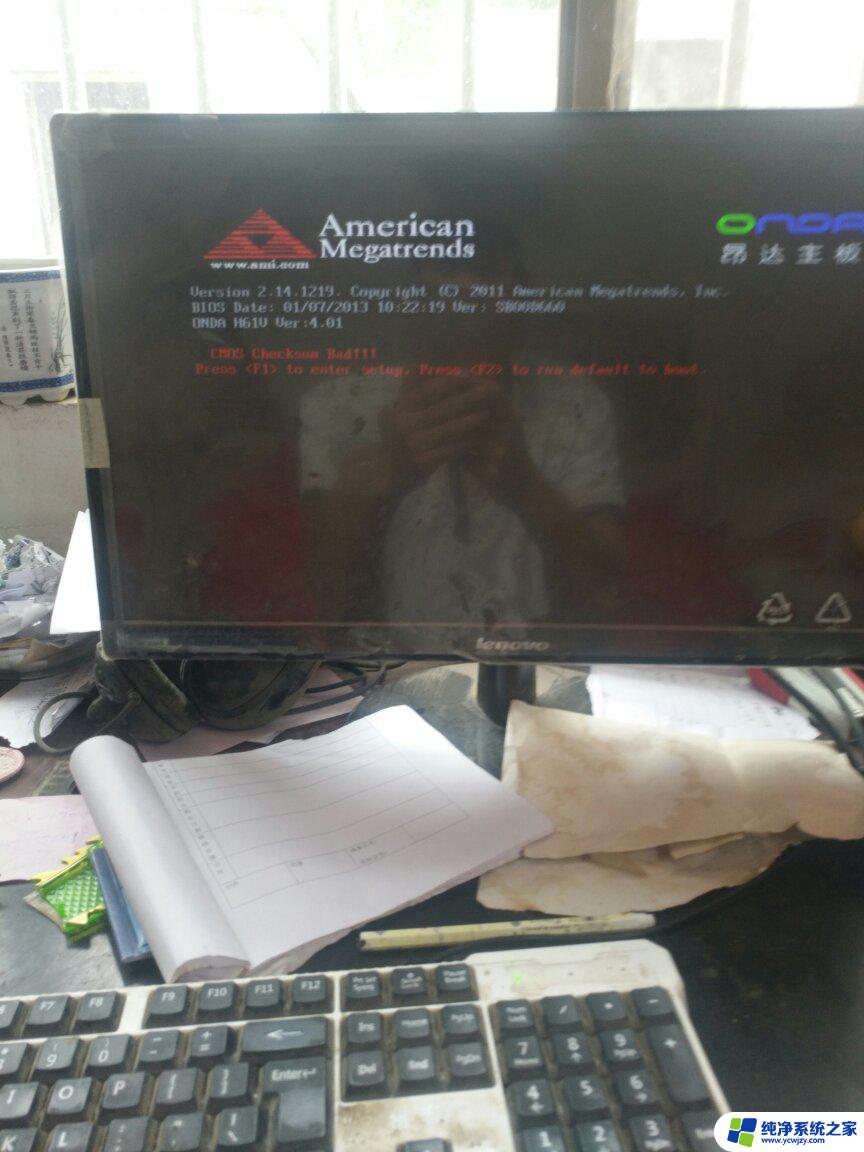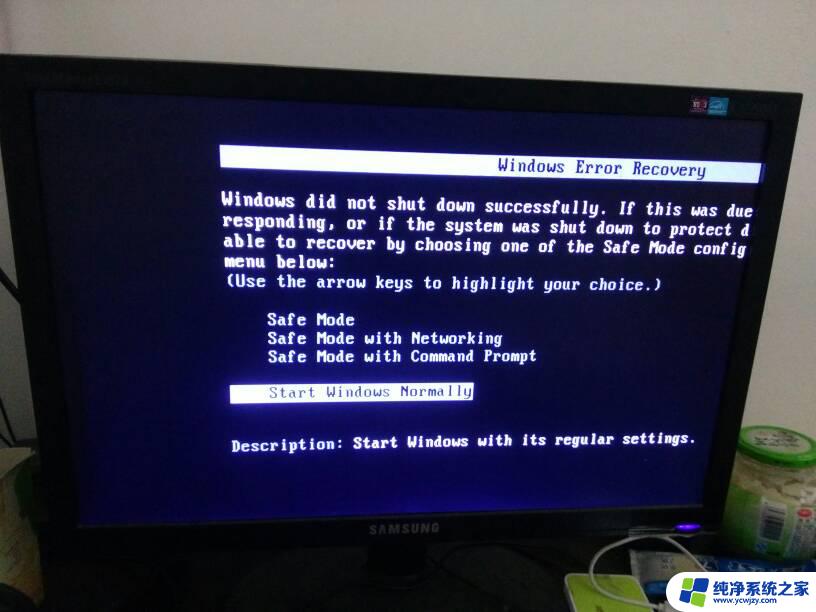电脑能开机就是黑屏 电脑开机黑屏怎么办
当我们打开电脑时,期望的是能够看到屏幕亮起并正常工作,有时电脑开机后却只能面对一片黑屏。这种情况让人感到困惑和焦虑,因为我们无法知道问题出在哪里以及如何解决。在面对电脑开机黑屏的情况时,我们需要先冷静下来,分析可能的原因,并采取相应的解决措施。接下来本文将探讨电脑开机黑屏的原因和解决方法,帮助读者更好地处理这一问题。
电脑能开机就是黑屏
方法一: 确认显示器是否损坏
如果显示器和显卡连接都没有问题,那就换一台正常的显示器尝试。如果电脑没有黑屏,那就是显示器孙损坏了,需要进行维修。
方法二: 检查电脑部件是否安插好
检查显示器的线是否正确牢靠的插在主机接口,再检查显卡和主板I/O插槽中间接触是否良好。可以将显卡取下,清理灰尘,重新插一次。
方法三: 确认风扇是否有问题
如果显示器没有损坏,那就进一步检查cpu风扇是否正常运转。如果在运转,那就用万用表测量电压输出是否正常为±12V、±15V。如果不正常就换一个电源试试。
方法四:
1、按Ctrl+Shift+Esc打开任务管理器;
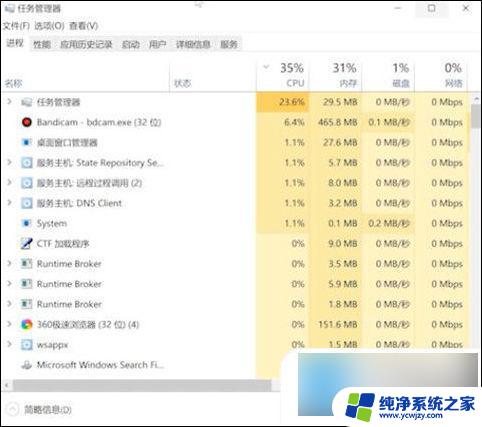
2、点击文件,运行新任务;
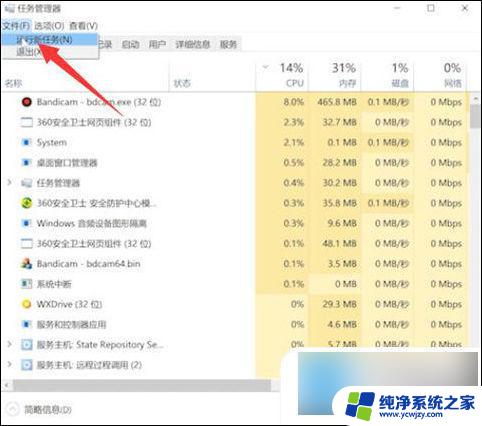
3、输入explorer.exe,点击确定,等待桌面重启完成就可以了。
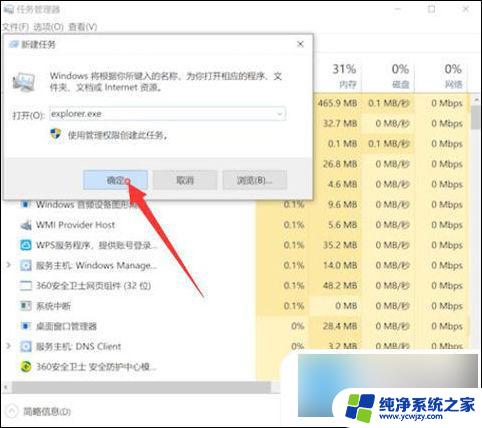
方法五:
1、右键点击任务栏,选择任务管理器;
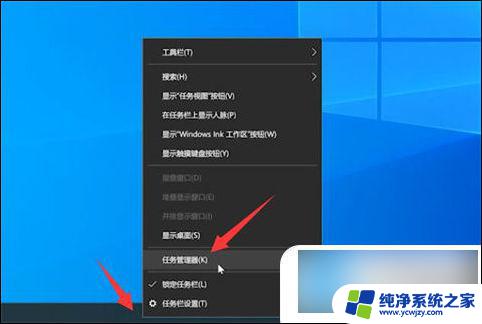
2、在进程中找到Windows资源管理器,点击右键,选择重新启动,等待重启完成就可以了。
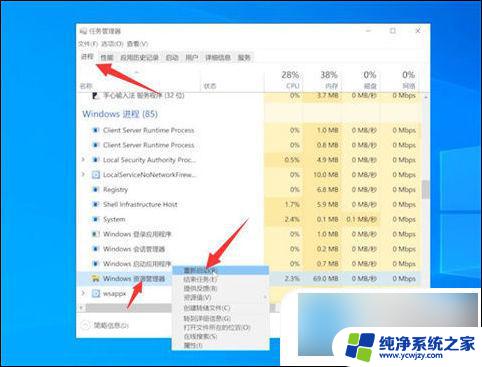
方法六:
以上就是电脑能开机但显示黑屏的全部内容,如果你遇到了同样的情况,可以参照小编的方法进行处理,希望对大家有所帮助。